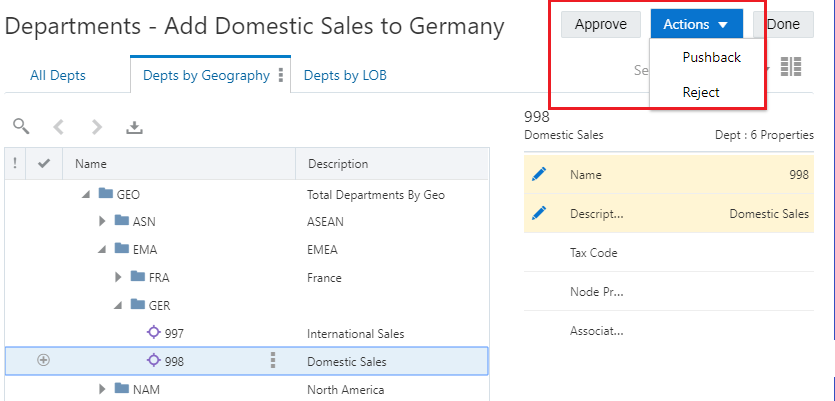ユーザーのステップ
送信者は、ドラフト要求を作成し、要求アイテムをこれに追加して、承認のために要求を送信します。
承認者は、要求内の提案された変更を確認し、要求を承認(あるいはプッシュ・バックまたは却下)します。
ユーザーの前提条件
要求の下書きや作業を行うユーザーには、そのディメンションの参加者(書込み)権限が設定されている必要があります。
ユーザー・プロセス
送信者:
- 要求を作成し、要求アイテムを追加します。
- オプションl: コメントまたは添付を要求に追加します。
- 承認のために要求を送信します。
承認者:
- 招待電子メールまたは要求のTo Doリストから要求を開きます。
- 要求内の変更を確認します。
- オプションl: コメントまたは添付を要求に追加します。
- 要求を承認、プッシュ・バックまたは却下します。
ユーザーの詳細なステップ
送信者:
- ビューを開き、ドラフト要求を作成します。
- 要求アイテムを追加します。

- オプションとして:
- 要求コメントを追加します。
- アイテム・レベルのコメントを追加します
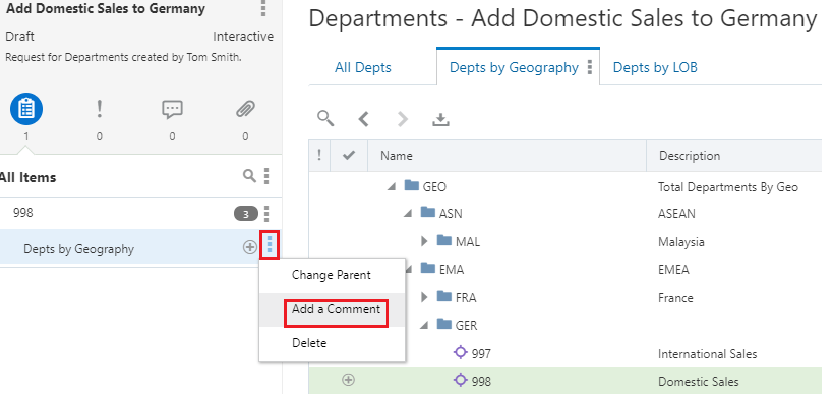
- 添付を追加します。
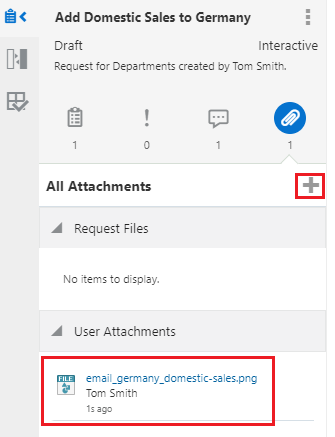
- 「送信」をクリックします。要求ステータスは、「ドラフト」から「処理中」に変更されます。要求ステージは、「送信」から「承認」に移動します。
承認者:
- 要求を承認するよう招待されたユーザーは、電子メール内のリンクをクリックするか、Oracle Fusion Cloud Enterprise Data Managementにログインし、To Doリストから「承認する要求」リンクをクリックします。
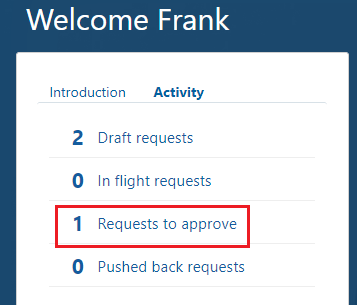
- 「要求アクティビティ」リストから、承認する要求をクリックします。
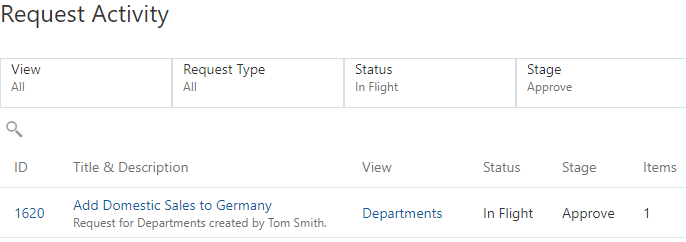
- コメントを表示または追加し、添付をダウンロードして、添付を確認または追加します。
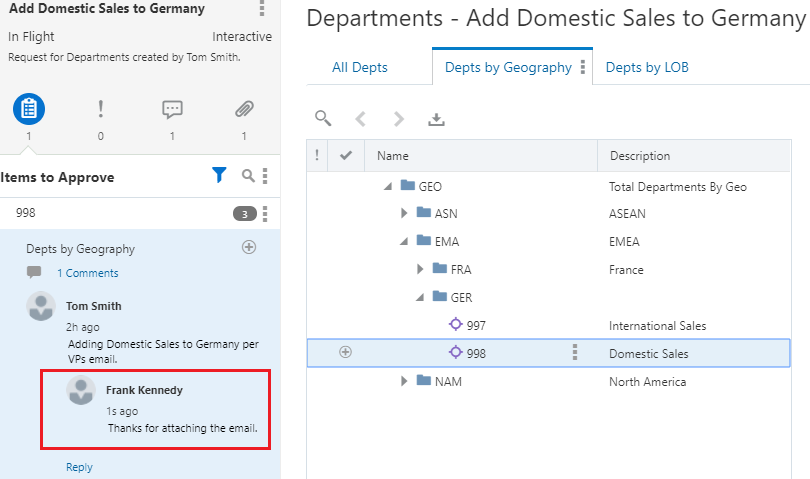
- 「承認」をクリックします。または、要求が承認されなかった場合、要求の「プッシュバック」または「却下」を選択します。要求をプッシュ・バックすると、変更および再送信できる送信者に戻されます。却下すると要求は「クローズ済」に移動されます。